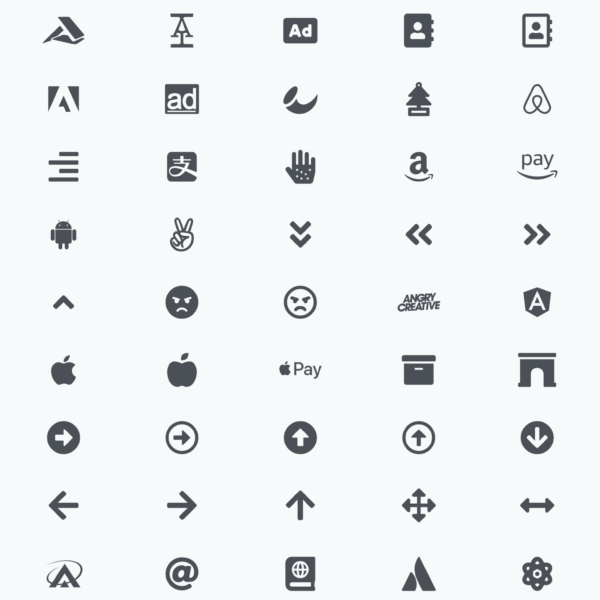Nous l’avons tous constaté, les blogs attirent des commentaires, du spam de base, aux discussions générées par l’article, il existe tout une gamme de commentaires.
Un problème commun aux utilisateurs de WordPress est le nombre croissant de commentaires de spam. Il y a bien quelques outils de lutte anti-spam tels qu’Akismet et Antispam Bee, mais certains utilisateurs préfèrent désactiver entièrement les commentaires.
Alors, faut-il autoriser ou bloquer les commentaires sur un blog ? Si vous choisissez de désactiver les commentaires de votre site, voici comment faire.
Comment désactiver les commentaires?

Aussi bizarre que cela puisse paraître, il est étonnamment difficile de désactiver globalement les commentaires dans WordPress.
Désactiver les commentaires des articles
Les commentaires peuvent être désactivés pour les nouveaux articles dans l’écran « Réglages -> Discussion« , cependant, tous les articles publiés antérieurement conserveront leurs réglages de commentaires et devront, si vous le souhaitez, être désactivés individuellement au travers de la Metabox « Discussion » située sur l’écran d’édition de l’article, manipulation consommatrice en temps.
Désactiver les commentaires en un clic
La meilleure façon de désactiver les commentaires globalement, est d’utiliser un plugin appelé « Disable Comments« , un plugin gratuit à téléchargement sur WordPress.org .

Après avoir activé le plugin, vous pouvez choisir de désactiver les commentaires partout ou seulement pour certains types d’articles spécifiques. Si vous voulez que les modifications soient permanentes, choisissez l’option « Persistent Mode » avant d’enregistrer.
Ce plugin permet aux administrateurs de désactiver globalement les commentaires sur tout type de messages (articles, pages, pièces jointes, etc.) de sorte que ces paramètres ne peuvent pas être remplacés individuellement sur les articles.
Si vous avez choisi de rendre les modifications permanentes, le plugin peut être supprimé après avoir enregistré les paramètres.
Télécharger Disable CommentsSupprimer les commentaires
Si un site a été « oublié » pendant un certain temps ou qu’il a soudainement un grand nombre de spams, vous pouvez supprimer tous les commentaires en suspens ou les commentaires de spam. Pour deux de ces scénarios, vous pouvez utiliser un plugin appelé « Delete Comments By Status« .

Delete Comments By Status vous permet également de supprimer les commentaires « trash » et « approuver » les commentaires en vrac.
Après avoir activé le plugin, allez dans « Réglages ->Delete Comments », pour ajuster les paramètres.
Télécharger Delete Comments by Status
Désactiver les commentaires des Pages
Lorsque vous créez une nouvelle page dans WordPress, les commentaires sont activés par défaut.
Cela pourrait être ennuyeux, si vous créez un grand nombre de pages et que vous oubliez de décocher la case « Activer les commentaires ». Récemment, un lecteur m’a demandé si il y avait un moyen facile de supprimer les commentaires des pages WordPress, nous allons donc voir comment désactiver les commentaires des pages WordPress.
Pour désactiver des commentaires sur les pages, la première chose à faire est d’installer et d’activer le plugin « No Page Comment« . Après l’activation, rendez vous dans « Réglages ->No Page Comment » pour configurer le plugin.
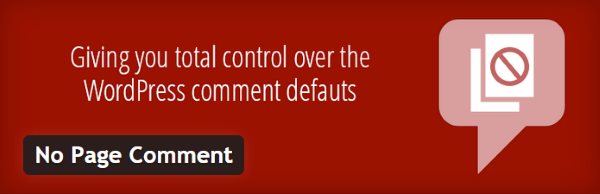
Si vous souhaitez uniquement désactiver les commentaires sur les nouvelles pages, cochez la case Comments, puis cliquez sur « Update Settings » pour enregistrer les modifications.
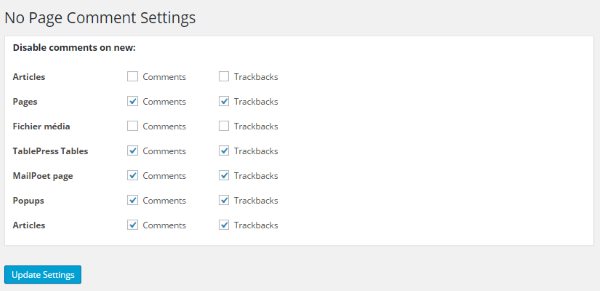
Si vous souhaitez également désactiver les commentaires sur les pages déjà créées, cliquez sur les boutons « Disable All Comments » et « Disable All Trackback » sur la ligne Pages, afin de modifier toute la section. Comme vous pouvez le constater sur la copie d’écran ci-dessus, vous pouvez également utiliser ce plugin pour gérer les commentaires des articles.

Voilà toutes, vos pages sont désormais sans commentaires.
Rappelez-vous toutefois que, même si vous avez désactivé les commentaires sur toutes les pages, vous pouvez toujours permettre des commentaires sur une page spécifique. Pour ce faire, vous devez modifier la page sur laquelle vous voulez activer les commentaires.
Sur l’écran de l’éditeur d’articles, cliquez sur la flèche « Options de l’écran » dans le coin supérieur droit de l’écran de l’éditeur WordPress. Cela fera coulisser un menu volet vers le bas, et vous devrez cocher la case à côté de Discussion.
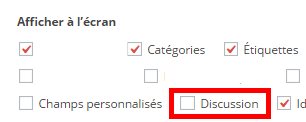
Une fois la case de discussion cochée, faites défiler l’éditeur vers le bas et vous verrez une boîte méta nommée « Discussion ». Cette boîte méta vous permet d’activer ou de désactiver de manière sélective les commentaires sur une seule page.

Cochez la case « Autoriser les commentaires », pour autoriser les commentaires sur cette page. Maintenant, vous pouvez mettre à jour ou publier votre page et elle apparaîtra avec un formulaire de commentaires.
Télécharger No Page Comment
J’espère que cet article vous aura aidé à comprendre comment mieux gérer les commentaires pour les pages et les articles WordPress.
Acceptez vous les commentaires, ou les avez vous bloqué sur votre blog? J’aimerai lire votre point de vue dans les commentaires ci-dessous

Cet article vous a intéressé? Partagez le, il intéressera probablement d’autres personnes. Merci!
Publié à l'origine le : 17 août 2015 @ 15 h 28 min